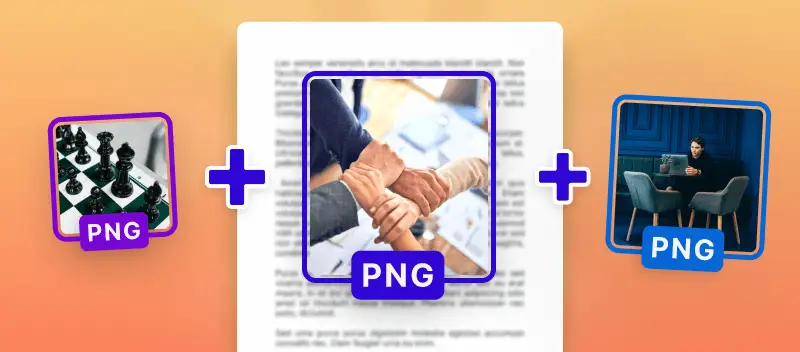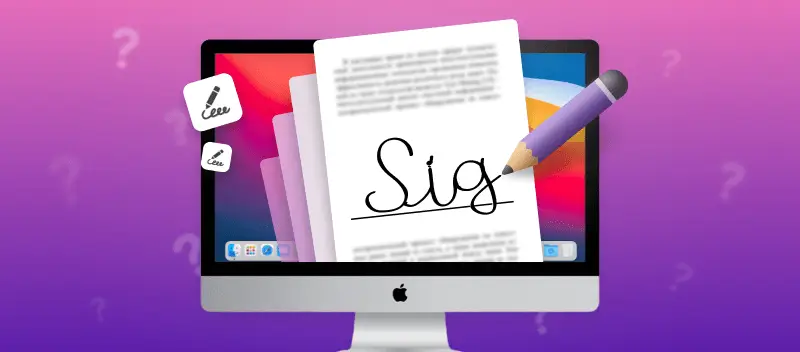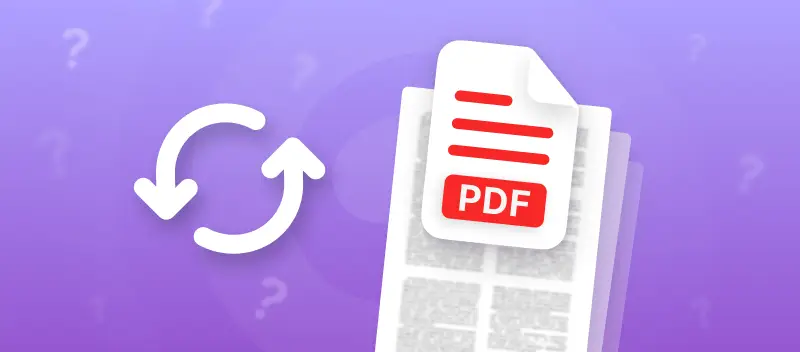Föreställ dig att du har några PNG-filer, som vanligtvis är väldigt tunga och opraktiska att manipulera till skillnad från PDF-filer. PDF-formatet är mycket användbart för många saker. Om du behöver skicka ett dokument, gör en presentation eller en sammanfattning. Det skulle vara bra att slå ihop PNG-filer till PDF-filer för att göra dem lättare att arbeta med.
Vi kommer att berätta om ett snabbt och enkelt sätt att bearbeta upp till 100 foton åt gången och förvandla dem till ett enda PDF-dokument. Steg-för-steg instruktioner ges nedan.
Slå ihop PNG till PDF och justera inställningarna
- Klicka på "Lägg till fil(er)" för att lägga till bilder till PNG till PDF-konverteraren eller dra och släpp dem i webbläsaren.
- Välj utgående sidstorlek ("originalstorlek", "A4" eller "US Letter") och orientering ("stående" eller "liggande" för alternativen A4 och US Letter) och marginalstorlek ("ingen marginal", "liten marginal" eller "Stor marginal").
- Klicka på den blå knappen för att konvertera och slå samman PNG-filer till PDF-dokument.
- Ladda ner eller fortsätt för att ytterligare redigera utdatafilen. Alternativt kan du spara den i Dropbox eller Google Drive, dela den via URL eller ta bort den direkt från webbplatsen.
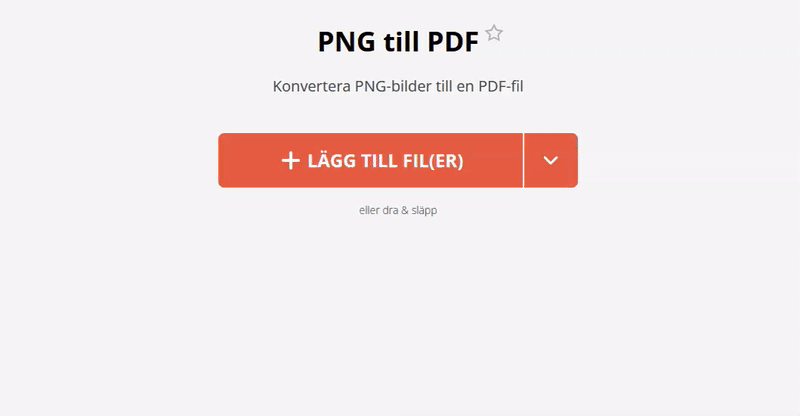
Säkert sätt att slå samman PNG-filer till PDF-filer online
Dina uppladdade dokument kommer att raderas efter 2 timmar och kommer aldrig att delas med någon annan. Du får en URL-länk och en QR-kod som du kan skicka till mottagaren. Det är också möjligt att permanent radera ett dokument från vår server efter att du har slagit ihop PNG till PDF.
Du kan också ange ett lösenord efter att du har konverterat fotot till PDF. För att utföra detta extra säkerhetssteg, välj verktyget "Skydda PDF" på filnedladdningssidan.
Fortsätt arbeta med den skapade PDF-filen
- Redigera dokumentet med det multifunktionella onlineverktyget PDF-redigerare. Du kan lägga till ny text eller ladda upp ytterligare bilder, vit ut eller markera delar av dokumentet.
- Lägg till vattenstämpel om du vill slå ihop PNG till PDF för att skapa en portfölj av ditt arbete.
- Signera PDF om du har slagit samman bilder till ett dokument och nu vill skicka det tillsammans med din signatur.